怎么看笔记本刷新率多少hz 电脑屏幕刷新率怎么调节
更新时间:2024-01-31 18:02:44作者:yang
在现代科技的快速发展下,电脑成为了我们日常生活中不可或缺的工具,而作为电脑的重要组成部分之一,屏幕的刷新率对于用户的使用体验起着重要的影响。如何正确看待笔记本的刷新率以及如何调节电脑屏幕的刷新率呢?本文将从多个角度探讨这个问题,并为读者提供一些建议和指导。
方法如下:
1.打开你的win10电脑,点击左下角的【开始】图标。再点击【设置】
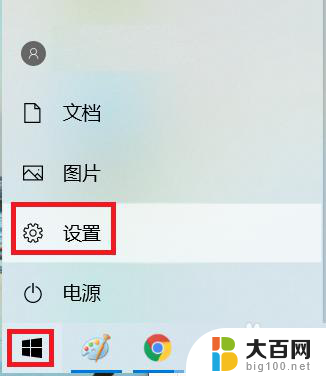
2.这时候会弹出windows设置对话框,找到并点击【系统】设置
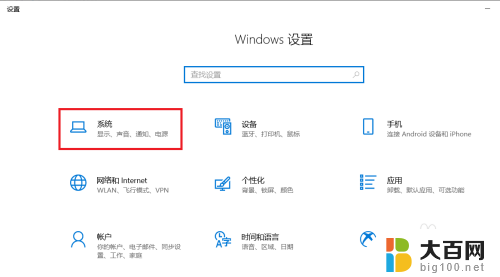
3.这时候会进入【显示】设置,往下滑找到并点击【高级显示设置】
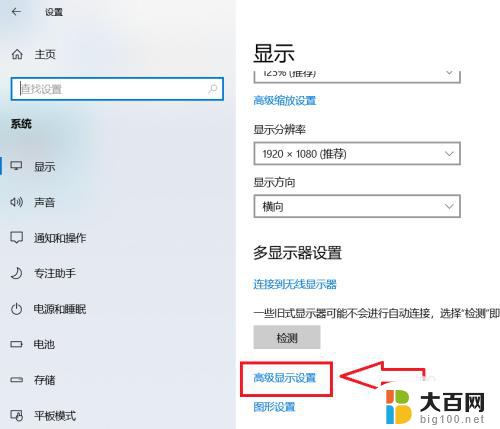
4.进入【高级显示设置】以后,点击向下的箭头选择当前的显示器
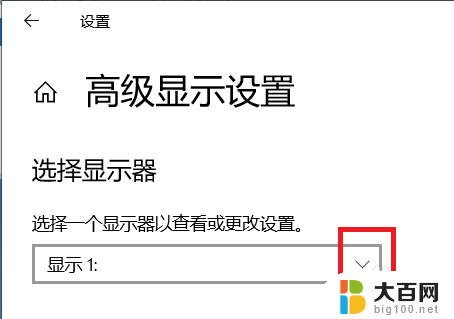
5.这时候我们就可以查看到当前显示器的刷新频率,如下图所示。

以上就是如何查看笔记本电脑的刷新率的全部内容,如果你遇到了这种情况,不妨按照我的方法来解决,希望对大家有所帮助。
怎么看笔记本刷新率多少hz 电脑屏幕刷新率怎么调节相关教程
- 笔记本刷新率60hz能不能改 屏幕刷新频率设置方法
- 电脑显示器hz怎么设置 怎样在电脑上调整屏幕刷新率
- 修改屏幕刷新率导致黑屏怎样解决 显示器刷新率设置过高怎么办
- amd怎么设置刷新率 AMD显卡设置144Hz刷新率的教程
- 小米8屏幕刷新率在哪里设置 小米手机屏幕刷新率显示功能介绍
- 显卡最大帧速率怎么设置 显卡帧率刷新率设置方法
- 没有鼠标怎么刷新电脑界面 没有鼠标的情况下如何使用笔记本电脑进行刷新操作
- 怎样调笔记本电脑分辨率 怎样在笔记本电脑上更改屏幕分辨率
- 笔记本怎么调节屏幕亮度? 笔记本电脑亮度调节方法
- 台式电脑分辨率正常是多少 一般台式电脑屏幕的分辨率是多少
- 苹果进windows系统 Mac 双系统如何使用 Option 键切换
- win开机不显示桌面 电脑开机后黑屏无法显示桌面解决方法
- windows nginx自动启动 Windows环境下Nginx开机自启动实现方法
- winds自动更新关闭 笔记本电脑关闭自动更新方法
- 怎样把windows更新关闭 笔记本电脑如何关闭自动更新
- windows怎么把软件删干净 如何在笔记本上彻底删除软件
电脑教程推荐